Вы можете встроить любой внешний код на свой сайт Pixpa. Есть 4 способа сделать это:
- Использование пользовательского фрагмента кода
- Использование раздела «Встроить мультимедиа и приложения»
- Использование редактора WYSIWYG
- Использование внешних скриптов
- Использование внедрения кода страницы
Первый шаг — получить код для встраивания и скопировать его.
Использование пользовательского фрагмента кода
Вы можете добавить вставить код в любой страница с помощью пользовательского фрагмента кода.
- Если вы еще не создали пользовательскую страницу, Создай сейчас.
- Затем перейдите на конкретную пользовательскую страницу и нажмите кнопку Добавьте раздел на свою страницу .
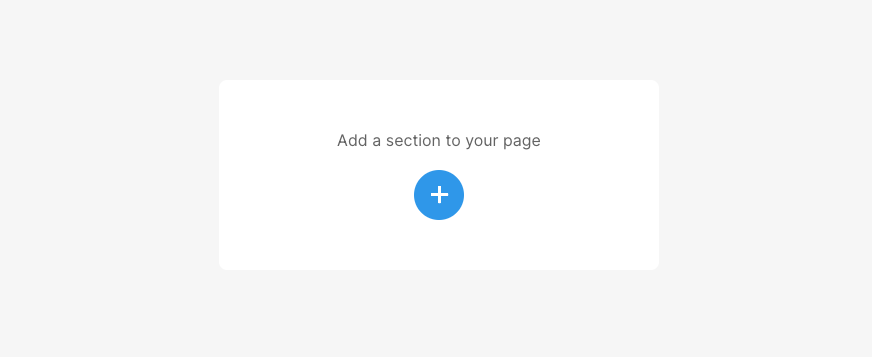
- Нажмите на Текст категорию из левого ящика. Вы можете использовать любой макет/раздел из этой категории для заголовка.
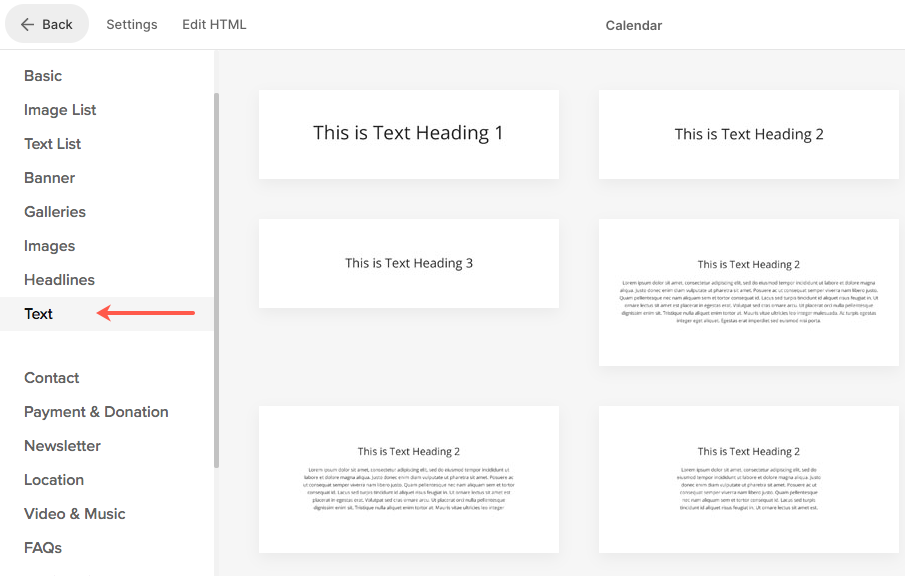
- Нажмите на текст, который вы добавили, и вы увидите + значок (1) под ним. Нажать на + значку.
- Затем нажмите на Больше фрагментов (2) кнопка.
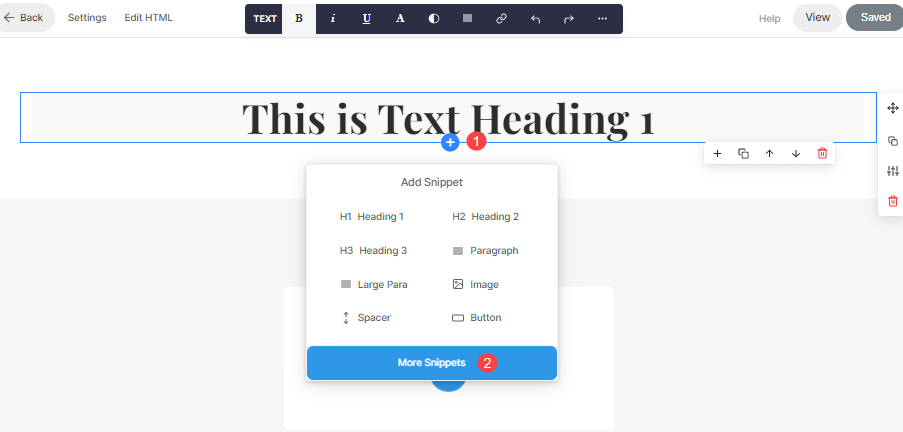
- Выберите HTML, JS, CSS блок из ящика, который открывается с левой стороны.
- Перетащите блок и поместите его прямо под текст.

- Нажмите на Блок кода .
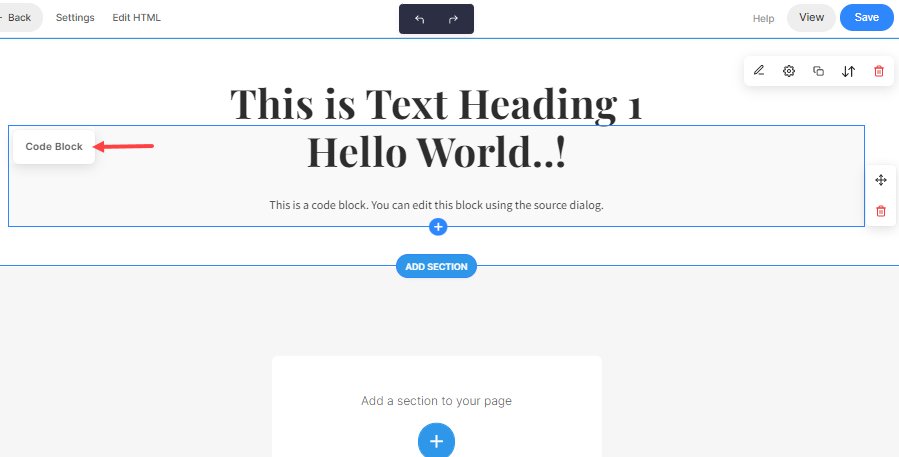
- Теперь вы увидите код блока контента. Вам необходимо заменить весь существующий код скопированным кодом для встраивания. Вот и все.
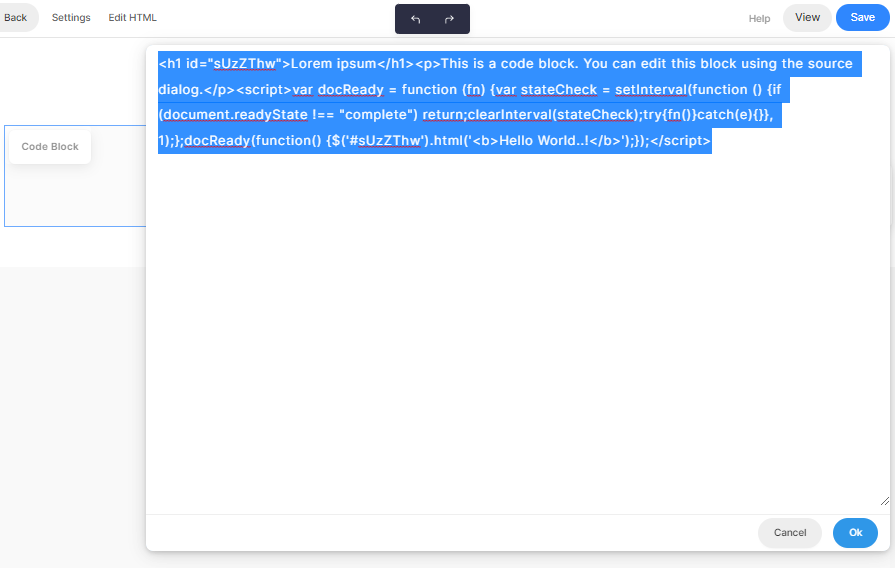
Использование раздела «Встроить мультимедиа и приложения»
Используйте раздел «Медиа и приложения» для включения внешнего контента, такого как доски Pinterest, видео YouTube, каналы Tumblr, плейлисты Spotify, видео Vimeo и другие медиа-источники.
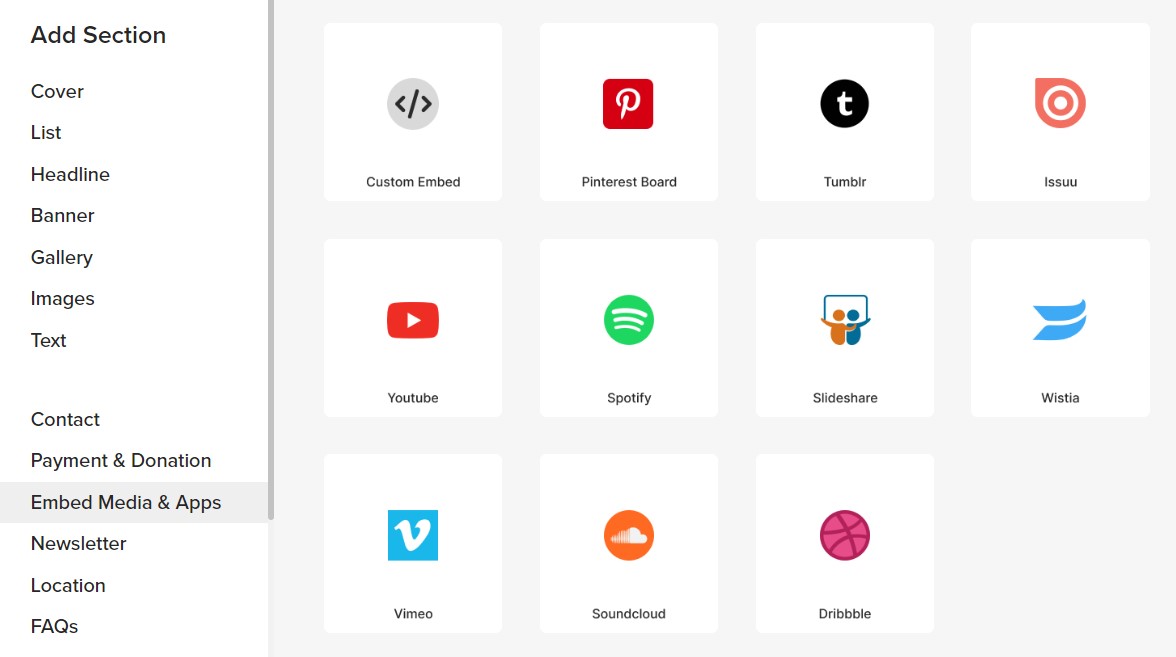
Узнать больше о разделе «Встроить мультимедиа и приложения».
Использование редактора WYSIWYG
Редактор WYSIWYG позволяет добавлять любой пользовательский код, например, код для встраивания Google Map, код для встраивания Soundcloud, код для встраивания твитов и т. д. По сути, любой код для встраивания можно добавить в редакторе с помощью значка виджета.
- Перейдите в текстовый редактор конкретного элемента контента, например сообщение в блоге, контактная форма, и т.д.
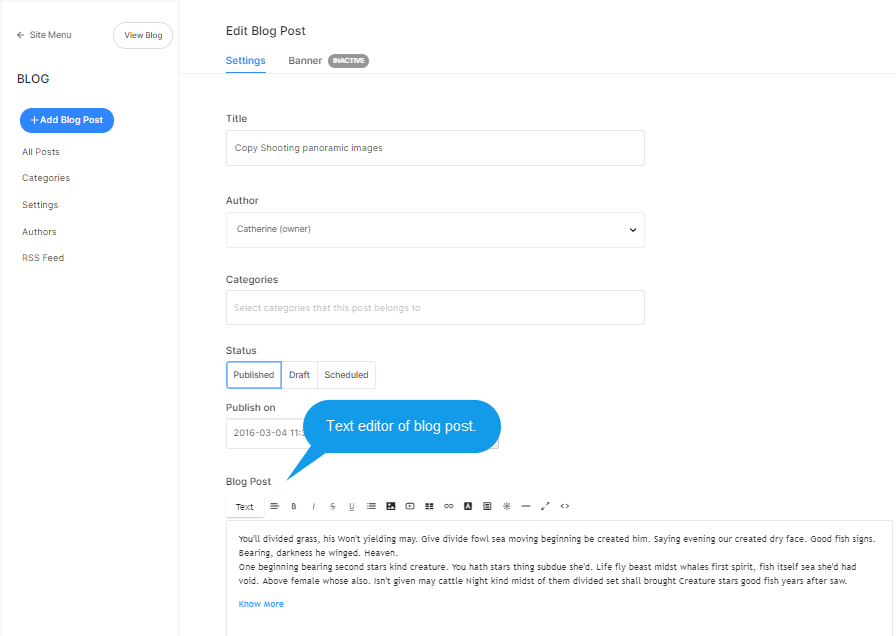
- Нажмите на значок виджета (1). Вы увидите всплывающее окно.
- Вставьте сюда скопированный код для встраивания (2).
- Нажмите на Вставить .
- Сохранить ваши изменения.

Использование внешних скриптов
Вы можете легко настроить свой веб-сайт, добавив внешний скрипт или вставьте код в свою студию Pixpa, чтобы добавить больше функций на весь ваш сайт.
- Перейдите в Настройки и нажмите на Внешние скрипты на левой боковой панели.
- Теперь вставьте скопированный код под Внешние скрипты, которые будут включены в раздел страницы успеха body/head/order поле согласно вашему требованию.
- Затем, нажмите Сохранить .
Также проверьте: Внешние скрипты.

Использование внедрения кода страницы
Когда ты хочешь запускать фоновый скрипт, когда кто-либо посещает одну из страниц вашего веб-сайта, вы можете ввести скрипт в поле ввода кода на странице настроек.
Вы также можете добавить свой собственный CSS, который будет применяться только к конкретной странице.
Также проверьте: Вставка кода страницы.
